Android配置----adb工具的使用
Adb(android debug bridge):android 调试桥,用于将本地的文件 push 到环境中,或者从手机环境中 pull 文件到本地。
一、ADB的主要功能:
· 运行设备的shell(命令行)
· 管理模拟器或设备的端口映射
· 计算机和设备之间上传/下载文件
· 将本地apk软件安装至模拟器或android设备
二、adb工具的安装:
前提:一般来讲,如果已经完全正确搭建好了Android开发环境,那adb工具就已经安装好了,但初学者在搭建Android开发环境时,往往会出现这样那样的问题。具体可以参考本人之前的一篇博客:android开发环境的搭建。
现将那篇博客中关于adb配置的内容摘抄如下:
adb环境变量的配置:
需要在系统环境变量的path中追加adb.exe的完整路径:“;D:\adt-bundle-windows-x86\sdk\platform-tools”。即:在path的最后面添加引号中的红色部分内容。
测试是否安装成功:
使用快捷键"Win+R",然后输入CMD,进入命令行,输入命令ADB,显示以下信息,说明安装成功:
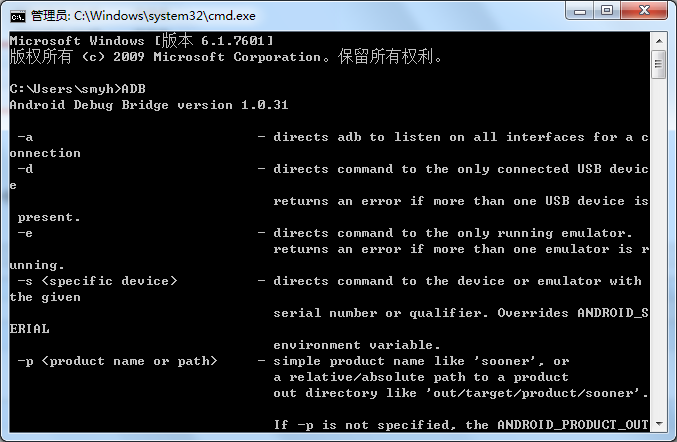
三、adb shell 的使用:
(1)前提:手机android开发环境已经连接上了手机或平板等设备。
(2)打开cmd的控制台之后,输入以下命令:
adb shell
(3)紧接着使用root的超级用户身份进入adb shell环境,即输入以下命令:
su
第一次该执行命令时,手机(本人手机版本为小米2s)会弹出一个对话框,勾选即可:

最终电脑端显示结果如下:

可以看到,shell环境已经从美元符的标志“$”变成了“#”,表示进入到了超级用户的身份。到此步骤结束。
特别声明1:执行adb shlell命令之前一定要保证android开发环境已经连接上了手机或平板等设备。否则报错如下:
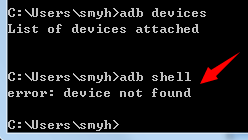
特别申明二:
执行步骤(3)中su命令时,如果在手机端没有授权的话,这个命令式无效的,将不能进入root的超级用户模式,显示错误为Permission denied,效果如下:
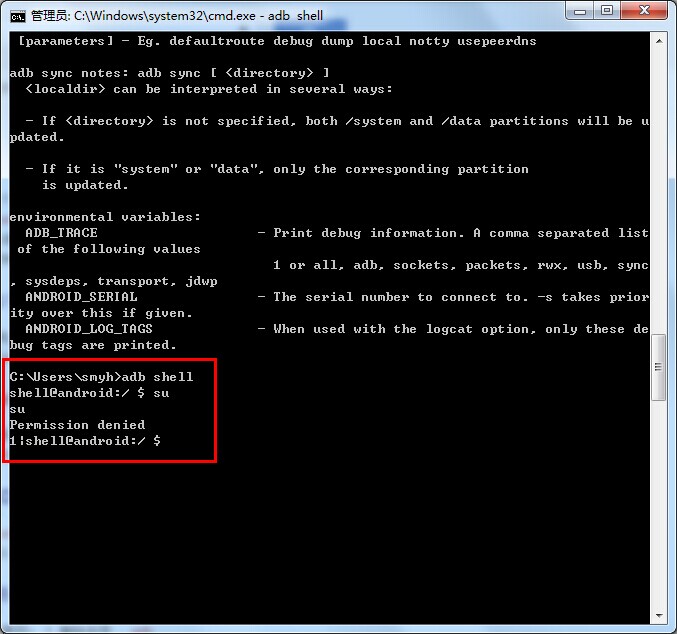
四、adb常用命令的介绍:
1、当发现adb工具无法使用或出现异常时,可以考虑输入以下命令,重新对adb服务关闭和重启:
adb kill-server
adb start-server
2、列出当前与电脑连接的设备:
adb devices
3、adb shell相关:
输入adb shell 和 su 之后,进入root权限管理手机(此时可以输入常见的linux命令了)。继续输入如下命令即可对手机进行相关操作:
log //查看手机运行时的日志
4、apk的安装和卸载:
adb install <路径+apk文件名> 安装应用程序 adb install <路径+apk文件名> 安装应用到指定模拟器 adb uninstall <程序包名>
例如:
adb install C:\Users\Administrator\Desktop\HelloWorld.apk
4、手机和本地之间互传文件:
adb pull <remote> <local>
adb push <local> <remote>
pull举例:
adb pull /init.rc d://
上方代码表示:将手机中的init.rc文件拷贝到D盘的根目录。
push举例:
adb push C:\Users\Administrator\Desktop\dd.mp3 /sdcard/dd.mp3
关于adb工具的使用,随着学习的不断深入,将陆续更新。
我的公众号
想学习代码之外的软技能?不妨关注我的微信公众号:生命团队(id:vitateam)。
扫一扫,你将发现另一个全新的世界,而这将是一场美丽的意外:




